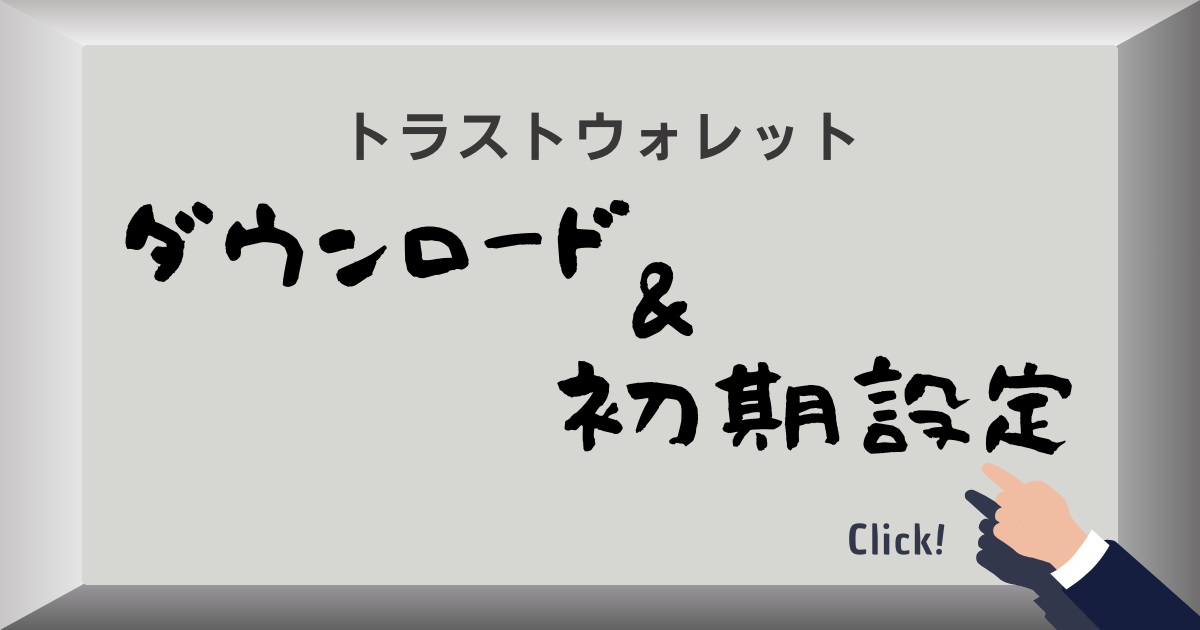パソコンにトラストウォレットを追加する方法と初期設定が知りたい
という事で今回はこちらの方法を画像付きで解説したいと思います
まず最初に
まずは最初に公式ページにアクセスします
2番目
アクセスすると次の画面になるので赤丸の部分をクリックします
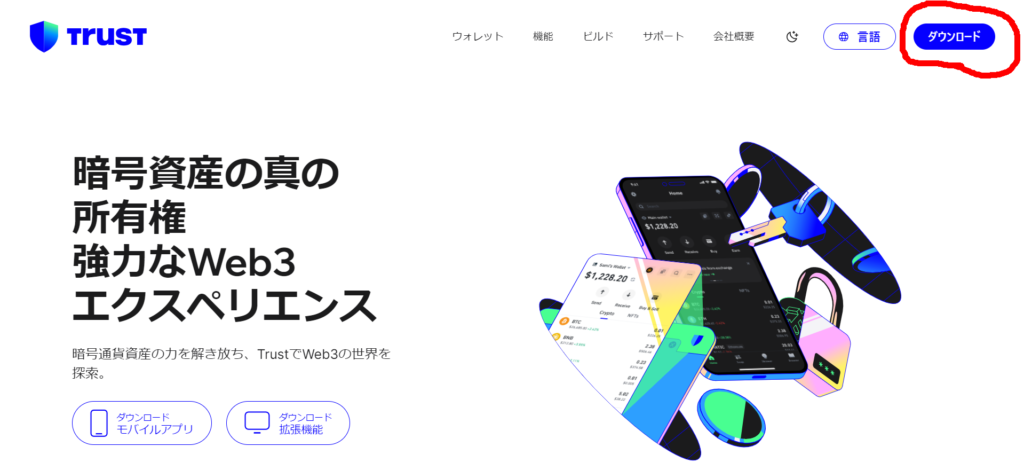
3番目
すると次の画面が出るので矢印の部分をクリック(ブラウザはChromeを使用してます)
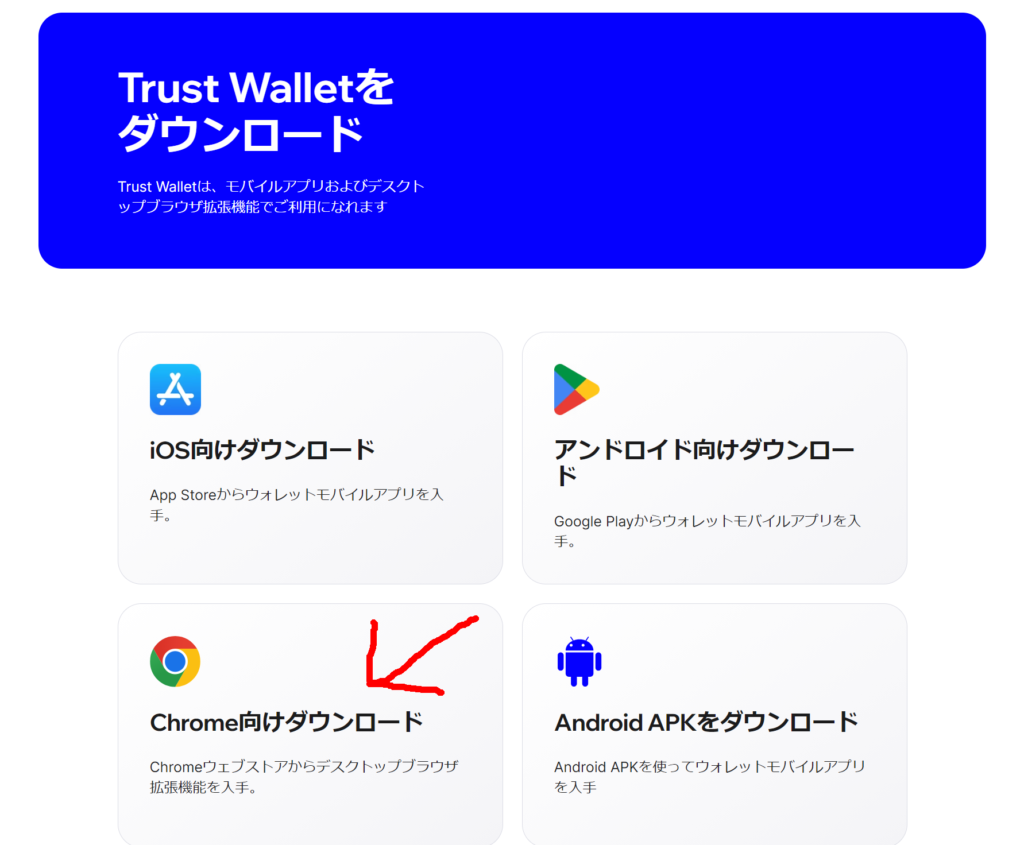
4番目
クリックするとChomeストアに行くので矢印をクリック(私の場合はダウンロード済みですので削除となってますが初めての場合はダウンロードになっていると思います)クリックするとトラストウォレットが追加されます
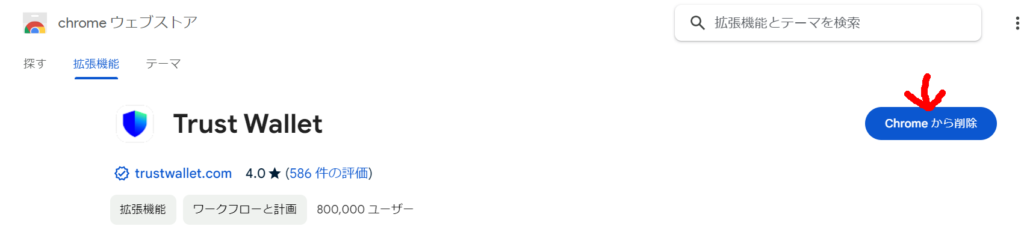
ちなみにトラストウォレットはクロームですと右上にあるこちらの拡張機能に入っています

5番目
追加されるとスタート画面になりますので矢印の新しいウォレットの作成をクリック
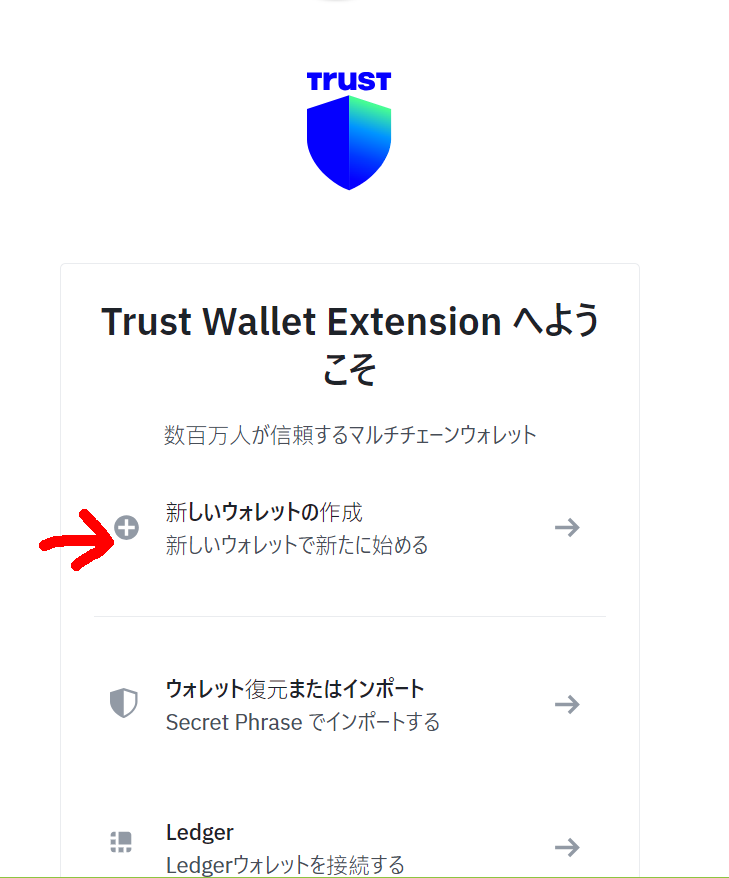
6番目
次にパスワード設定になりますのでパスワード設定しましょう
ルールは⇩です
- 8文字以上
- 大文字を1つ入れる
- 数字を入れる
- /や@などの記号?を入れます
その後に矢印部分の規約を読んでOKなら左にチェックを入れて次へをクリックします
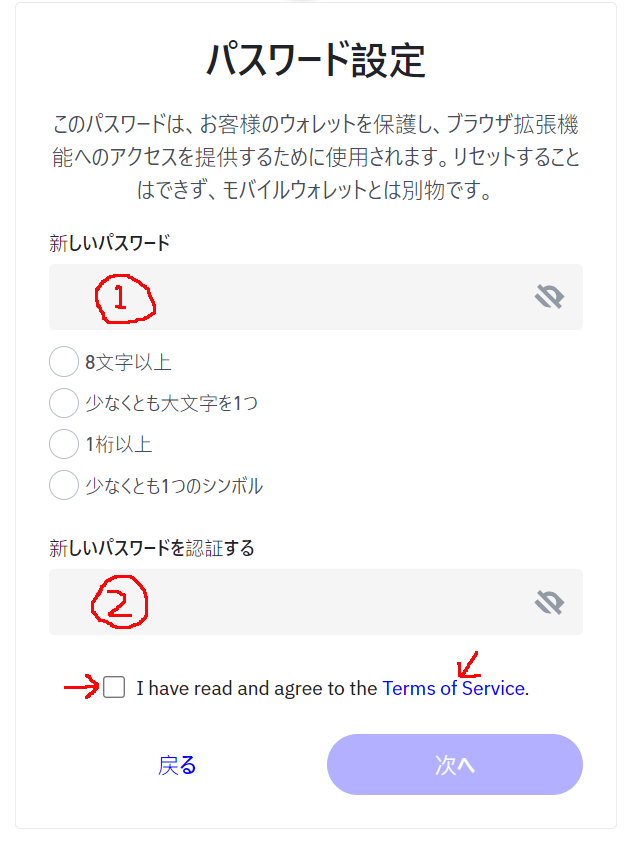
7番目
次にウォレット改善のためのデータ送信に協力するかを選びます
これは好きな方を選びます
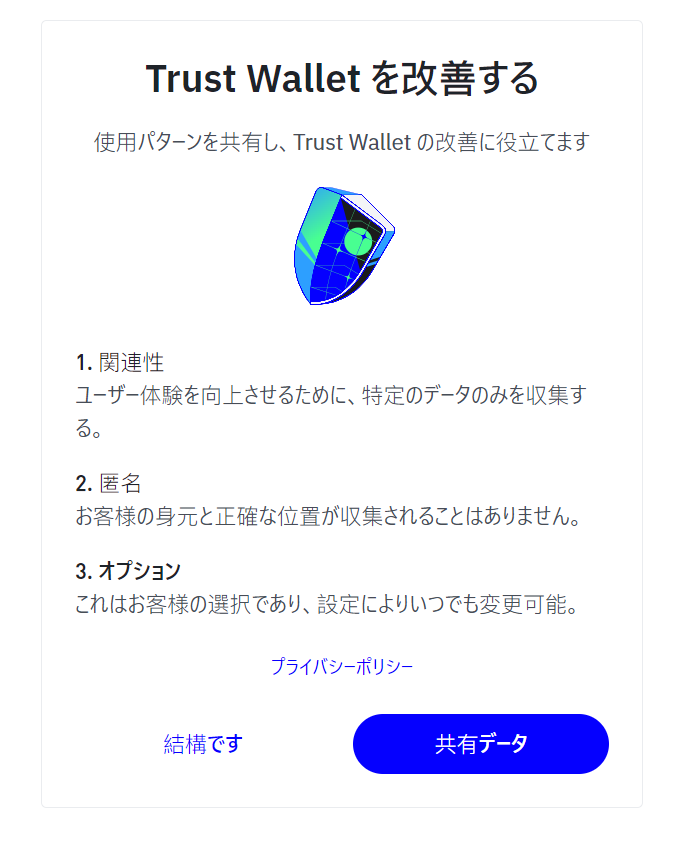
8番目
選択するとこちらの準備OK画面になるので矢印のウォレットを開くをクリックしてスタートしましょう
ちなみに「トラストウォレットをデフォルトで使いたくないよ」という人はデフォルトとして設定するという項目をOFFにしましょう
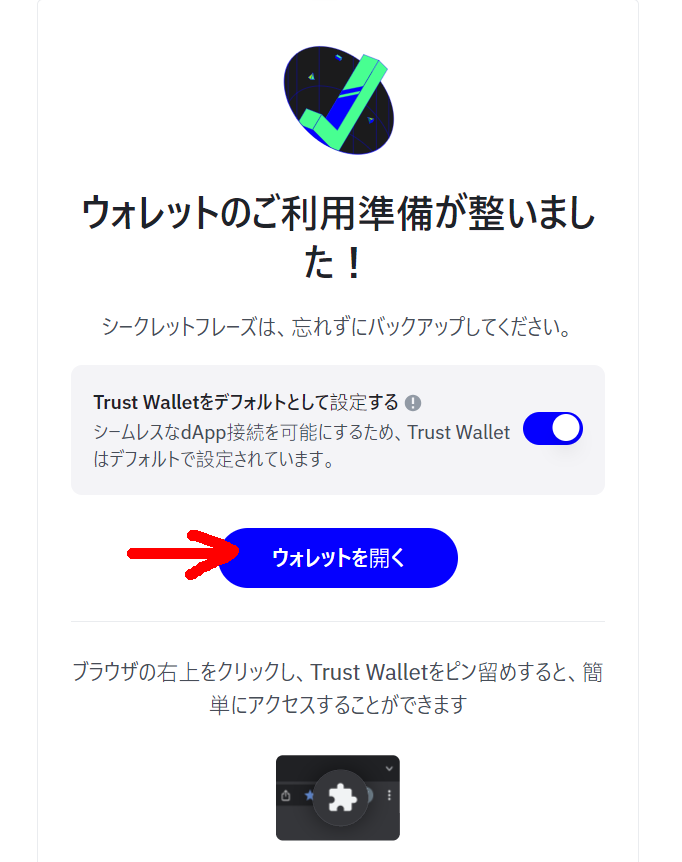
9番目
開くとこんな感じのウォレットのホーム画面になると思います
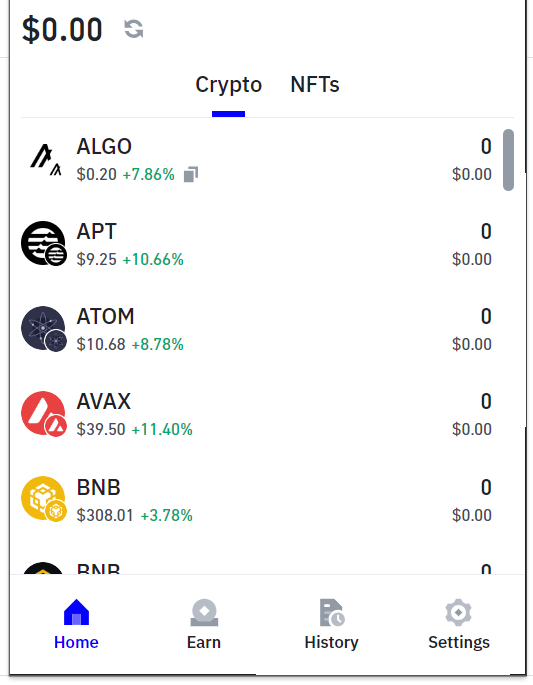
10番目
次にそのホーム画面の上部にあるこの画像をクリックしましょう

11番目
クリックするとこちらの画面になります
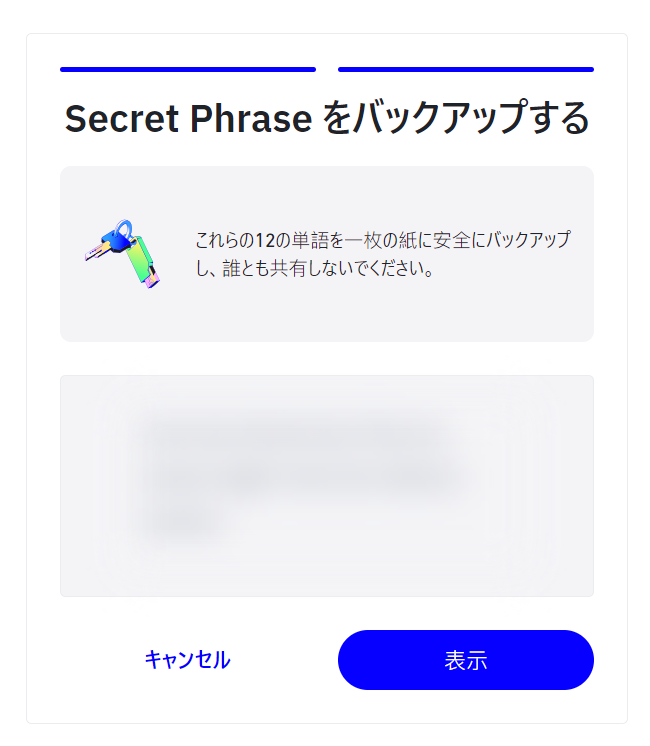
こちらの画面になったら表示をクリックして12個のシークレットフレーズをメモしましょう
パスワードを求められた場合は順番6で入力したパスワードを入力です
シークレットフレーズはウォレットの引継ぎや復活に必要な重要なパスワードですので必ずメモをして厳重に保管しましょう そして誰にも教えてはいけません
メモを取り終わったら続行をクリックします
12番目
次に確認画面になります
先ほどメモしたシークレットフレーズを順番に選択しましょう
この画面では隠していますが下の青い枠の中にフレーズが書いてあります
入力が終わったら次へを選択します
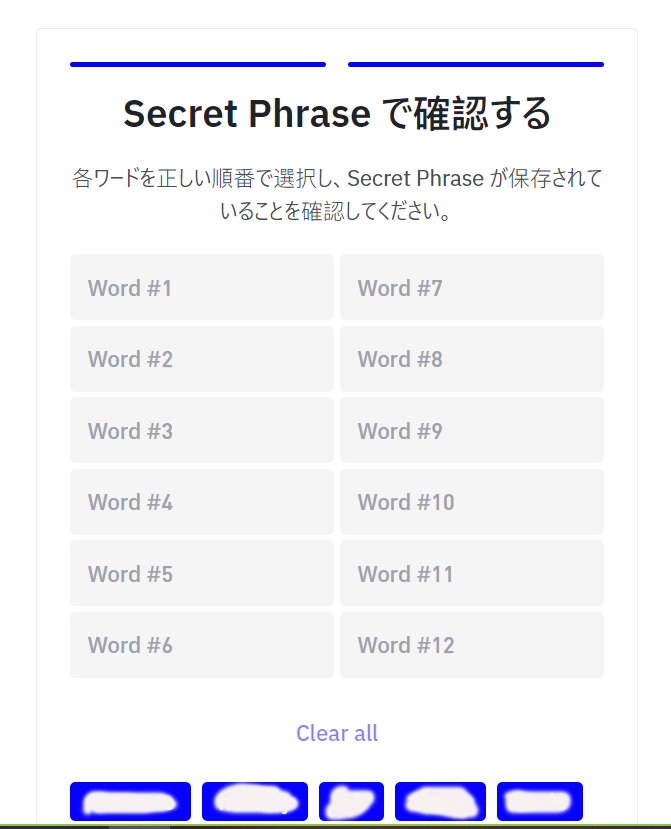
13番目 終了
シークレットフレーズが正しく入力できていればこちらのホーム画面に戻ります
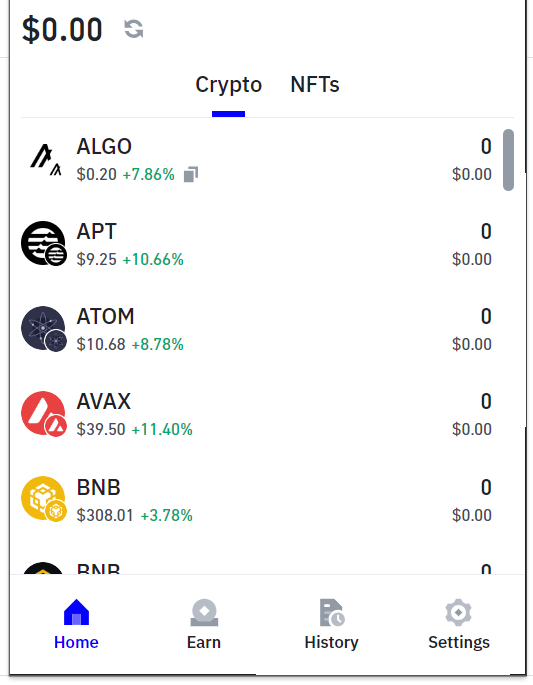
これで使えるようになり初期設定は終了です
おわりに
今回はトラストウォレットのダウンロードと初期設定について解説いたしました
アップデートが頻繁にあるのでやり方が少し変化しているかもしれませんが参考になればうれしいです
ありがとうございました